Mauszeiger lädt ständig: 3 Möglichkeiten, das Problem zu beheben
 Obwohl das Problem Maus lädt nicht weg in Windows 10/11 nicht die Funktionsweise Ihres Betriebssystems beeinträchtigt, kann es lästig werden, genau wie jedes andere Mausproblem.
Obwohl das Problem Maus lädt nicht weg in Windows 10/11 nicht die Funktionsweise Ihres Betriebssystems beeinträchtigt, kann es lästig werden, genau wie jedes andere Mausproblem.
Viele Dinge könnten zu diesem Problem führen, einschließlich unerwünschter Hintergrundprozesse, veralteter Treiber, eines fehlerhaften Fingerabdrucktreibers und bestimmter Apps wie ASUS Framework.
So beheben Sie es:
Wie behebe ich, dass meine Maus ständig lädt?
➡️ Beginnen Sie damit, Ihren PC auf Virusprobleme zu scannen. Folgen Sie dann den folgenden Schritten.
1. Entfernen Sie Asus Framework
Benutzer berichteten, dass die Asus Framework-Software der Schuldige für das Blinken des Mausladensymbols im Windows 10-Problem war. Daher können Sie es wie folgt entfernen:
-
Drücken Sie Windows + I, navigieren Sie zu Apps und dann zu Apps und Funktionen.
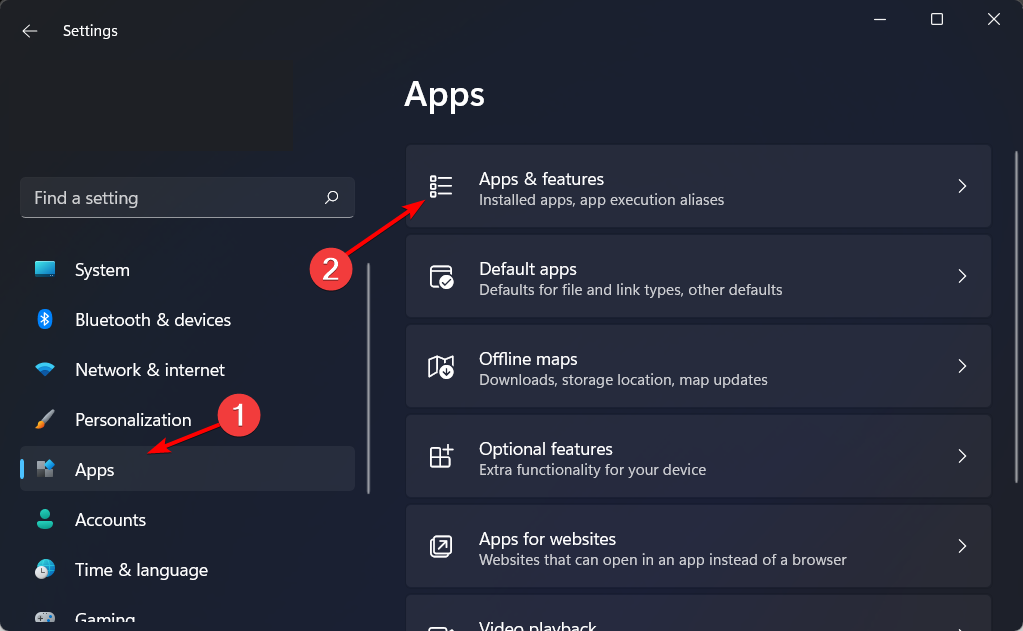
-
Geben Sie Asus Framework in die Suchleiste ein, klicken Sie auf die drei Punkte neben dem Ergebnis und wählen Sie Deinstallieren.
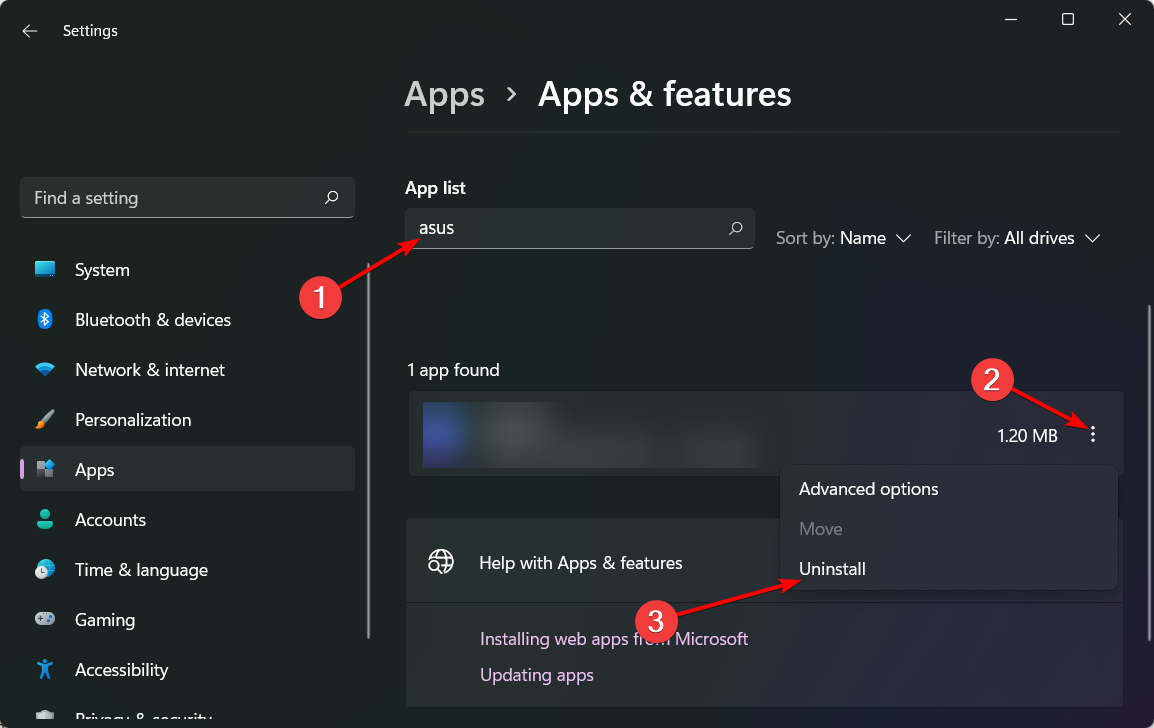
- Starten Sie Ihren Computer neu, um die App vollständig von Ihrem Computer zu entfernen. Alternativ können Sie eine Deinstallationssoftware verwenden, um sicherzustellen, dass alles, was mit Asus Framework zu tun hat, gelöscht wird. Das Problem mit dem ständig blinkenden Mausladensymbol wird behoben.
2. Windows Explorer neu starten
- Drücken Sie Ctrl + Shift + Esc, um das Task-Manager-Tool zu öffnen.
-
Suchen Sie Windows Explorer, klicken Sie mit der rechten Maustaste darauf und wählen Sie Neu starten aus dem Menü. Dies ist eine weitere Lösung, um zu verhindern, dass Icons für die Maus laden.
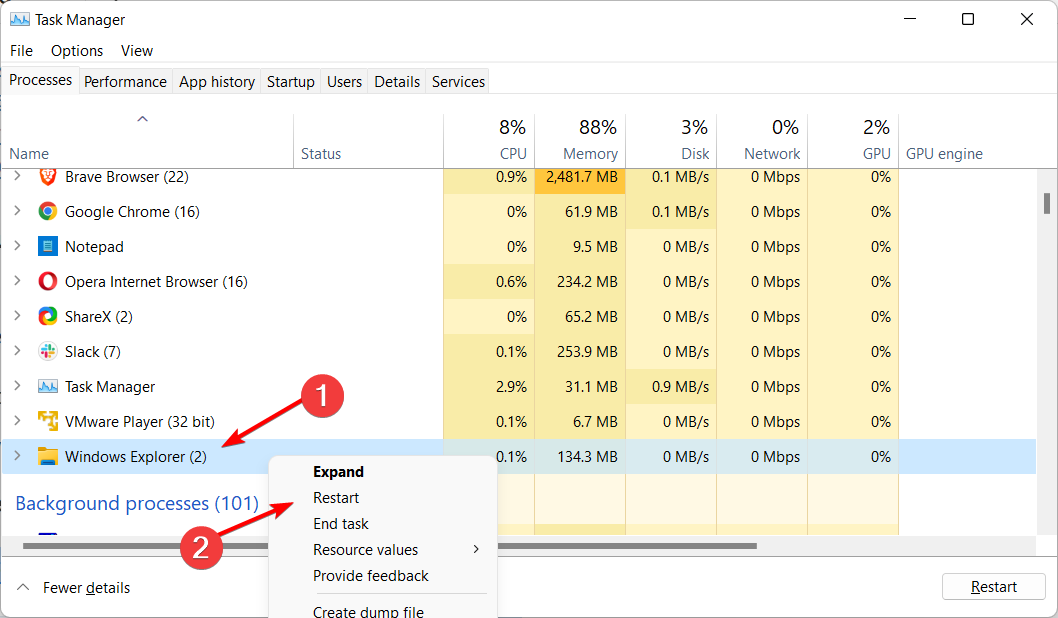
Sobald Sie dies getan haben, ist es notwendig, ihn neu zu starten und dann Ihren Computer neu zu booten, um das Problem mit dem nicht verschwinden wollenden Mausladensymbol zu beheben.
3. Spooler-Prozess beenden
- Wenn das Mausladensymbol festhängt, drücken Sie Ctrl + Shift + Esc, um das Task-Manager-Tool zu öffnen.
-
Suchen Sie im Tab Prozesse nach dem Prozess mit dem Namen spooler oder spool und wählen Sie Task beenden.
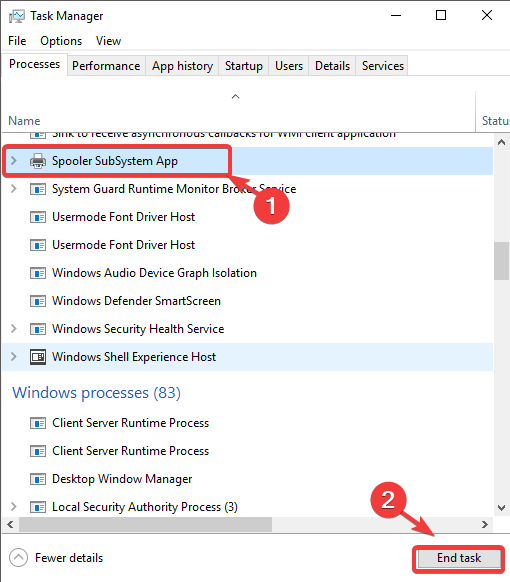
Manchmal kann das Flackern des Mausladensymbols auftreten, wenn Sie versehentlich auf Drucken geklickt haben, ohne einen Drucker an Ihren PC angeschlossen zu haben.
Der Spooler ist dafür verantwortlich, den Benutzern den Zugriff auf Drucker zu verwalten. Die Funktion des Spoolers ist für die überwältigende Mehrheit der Benutzer vollständig verborgen. Sie senden eine Druckaufgabe an einen Drucker und holen dann das Produkt beim Drucker ab.
Lesen Sie mehr zu diesem Thema
- Beste 6 Software-Deinstallationsprogramme für Windows 11
- Laden Sie IObit Uninstaller für Windows 10 herunter
- Warum laggt meine Maus? 8 Möglichkeiten, dies zu stoppen
4. Fingerabdruckgerät deaktivieren
- Wenn der Cursor ein Lade-Icon hat, das nicht verschwinden will, klicken Sie mit der rechten Maustaste auf das Start-Symbol und wählen Sie Gerätemanager.
-
Erweitern Sie den Abschnitt Human Interface Devices, klicken Sie mit der rechten Maustaste auf das Fingerabdruckgerät und wählen Sie Gerät deaktivieren.
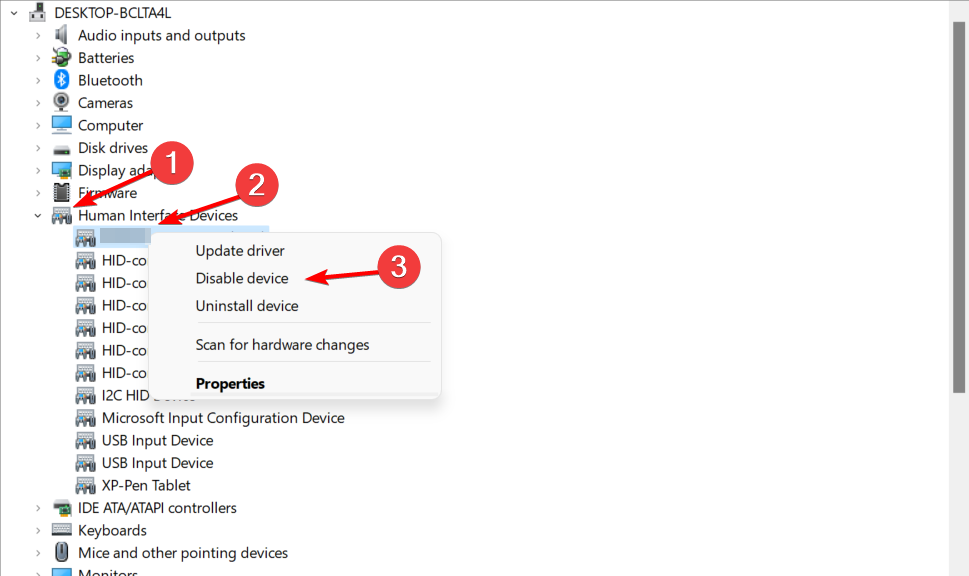
5. Maus-Treiber aktualisieren
- Klicken Sie mit der rechten Maustaste auf das Start-Symbol und wählen Sie Gerätemanager.
-
Klicken Sie auf den Abschnitt Mäuse und andere Zeigegeräte, klicken Sie mit der rechten Maustaste auf den Maus-Treiber und wählen Sie Treiber aktualisieren.
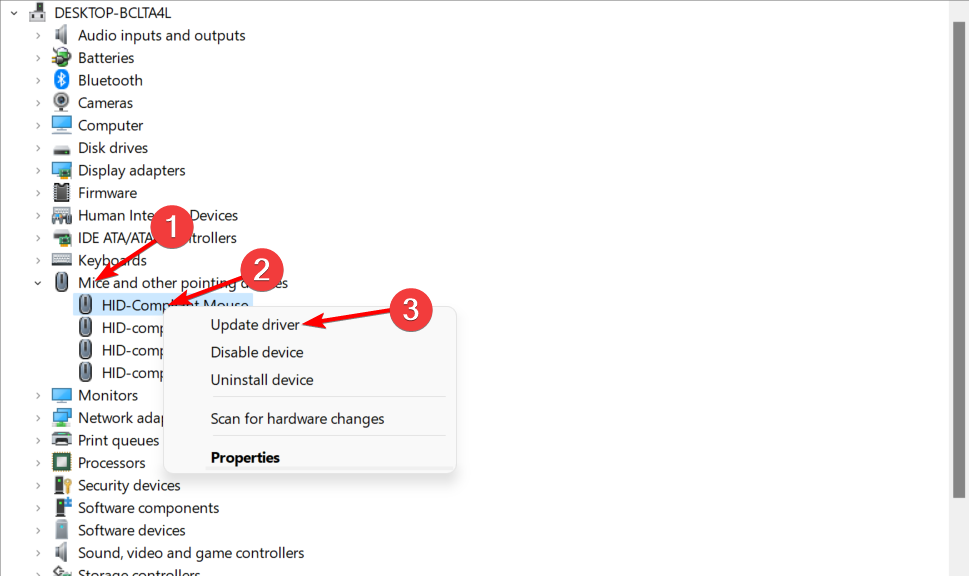
Sie können auch wählen, den Prozess zu beschleunigen und ein automatisiertes Tool wie den Outbyte Driver Updater zu verwenden. Die Software sucht, findet und lädt die neuesten Treiber für Ihre Gerätespezifikationen herunter.
⇒ Holen Sie sich den Outbyte Driver Updater
6. Im abgesicherten Modus mit Netzwerkneustart
-
Tippen Sie auf das WindowsStart-Symbol und wählen Sie Einstellungen.
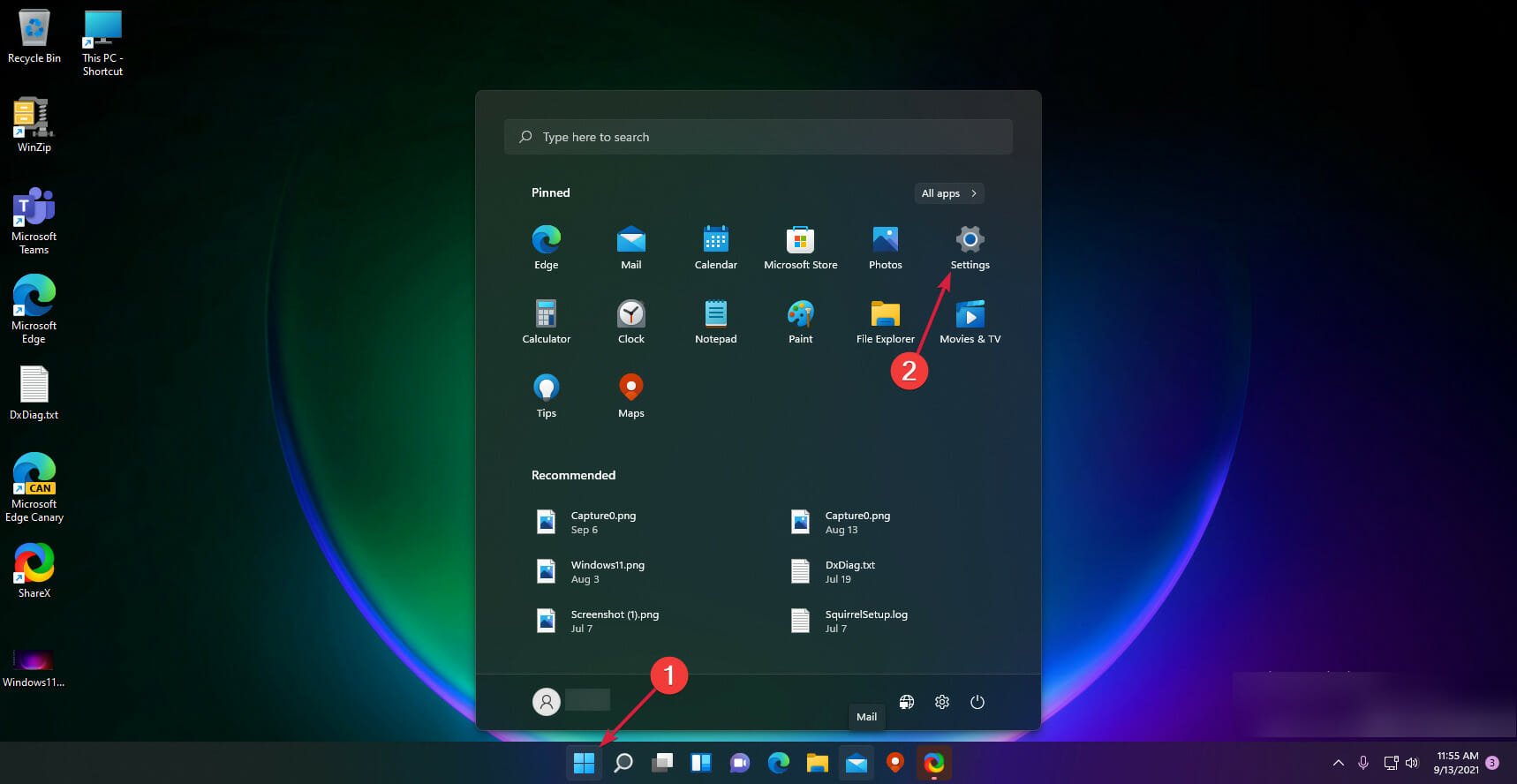
-
Gehen Sie zu System, wählen Sie dann Wiederherstellung.
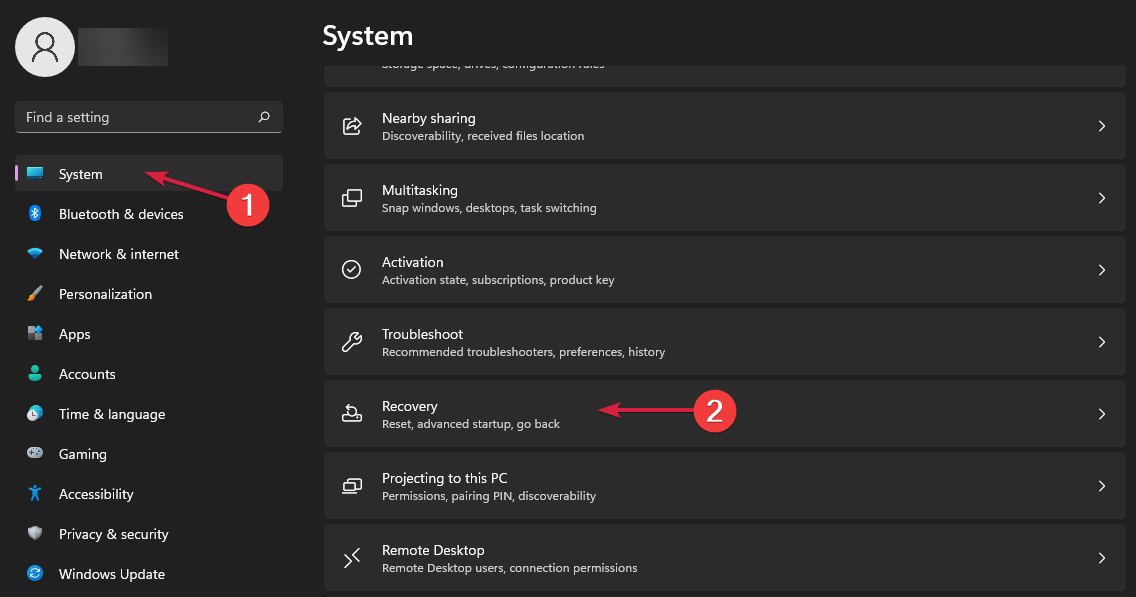
-
Klicken Sie neben der Option Erweiterter Start auf die Schaltfläche Jetzt neu starten.
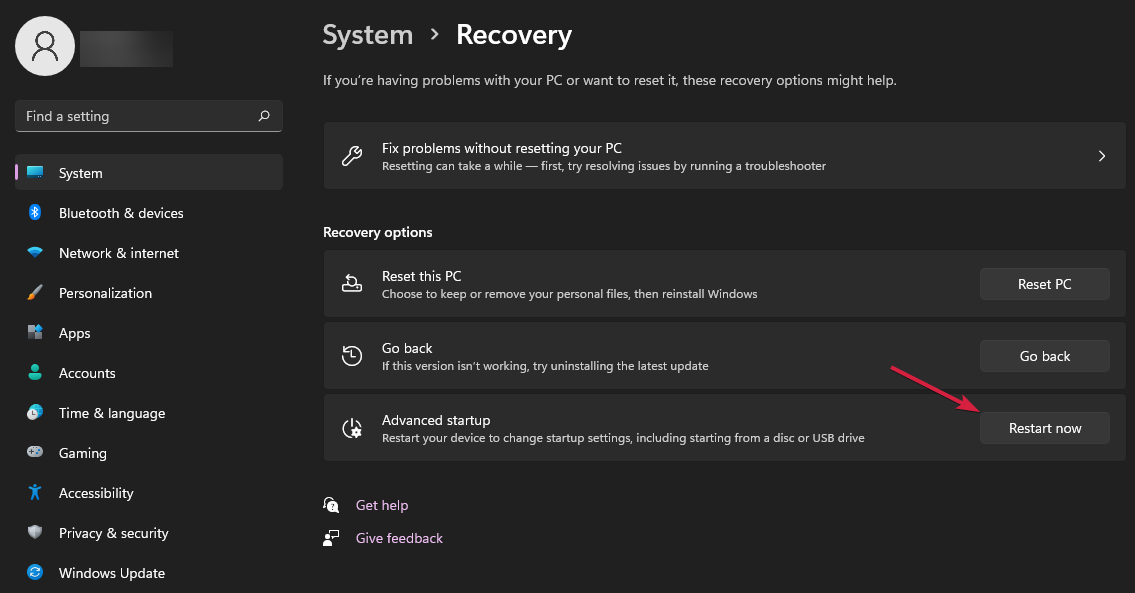
- Ihr Computer wird neu gestartet und zeigt dann den Bildschirm Erweiterte Optionen an. Wählen Sie hier Problembehandlung.
-
Wählen Sie Erweiterte Optionen.
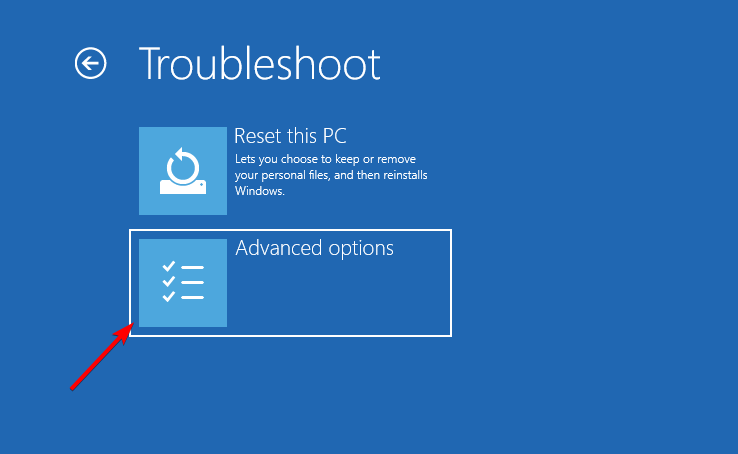
-
Wählen Sie Starteinstellungen.
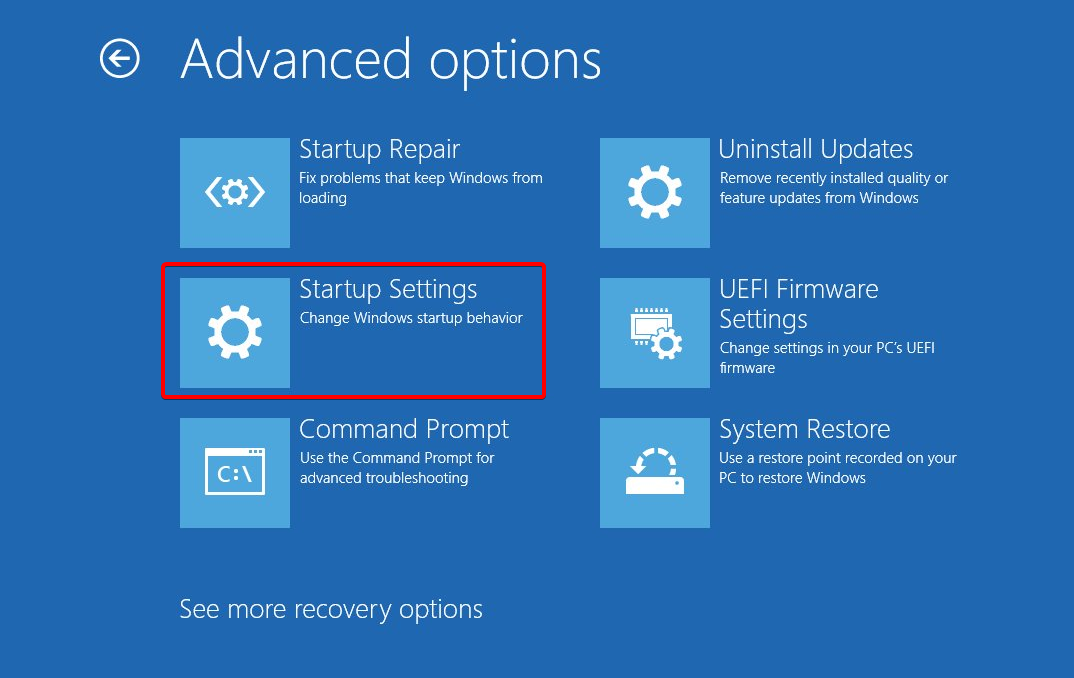
-
Klicken Sie auf die Schaltfläche Neustart.
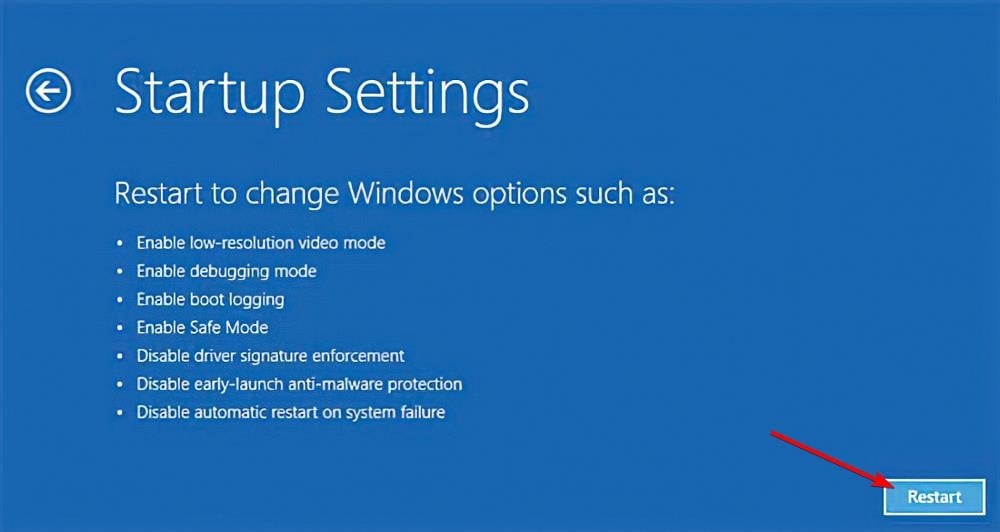
- Sobald der PC neu startet, drücken Sie die F5- oder 5-Taste, um auf Abgesicherter Modus mit Netzwerk zuzugreifen.
Wenn Windows im abgesicherten Modus gestartet wird, stehen nur eine Teilmenge seiner üblichen Dateien und Treiber zur Verfügung.
So wurde das Problem mit einem Mauszeiger behoben, der den blinkenden Kreis lädt und sich aktualisiert. Für weitere Informationen zu Mausproblemen und möglichen Lösungen schauen Sie sich 6 schnelle Möglichkeiten zur Behebung einer beschädigten Maus an.
Lassen Sie es uns wissen, ob Sie den Mausfehler erfolgreich behoben haben.












